- 公開日:
エクセルで掛け算をするときの数式(計算式)例
この記事では、エクセルで掛け算をするときの数式(計算式)例をご紹介します。
基本的な掛け算の数式の例、関数を使って掛け算する数式の例などを紹介しています。
「セルを固定して掛け算したい」「パーセント(%)を使った掛け算がしたい」など、さまざまな場合の例もあるのでぜひご一読ください。
エクセルで掛け算をするときの数式(計算式)例
エクセルで掛け算をするときの数式(計算式)例をご紹介します。
基本的な掛け算の数式例
エクセルの基本的な掛け算は「=10*5」「=A1*B1」など、数値またはセル参照で入力して求めることができます。掛け算は「×」ではなく「*」(アスタリスク)を使います。
数値
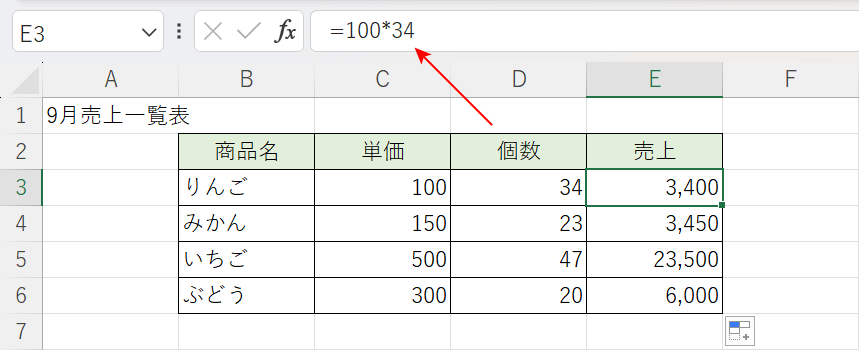
上の画像は、数値を直接入力した場合の数式の例です。
E3セルに「=100*34」と数値を直接入力して、りんごの単価に販売個数を掛けた売上金額(例:3,400)を求めています。
このように数値を直接入力して掛け算ができます。
セル参照
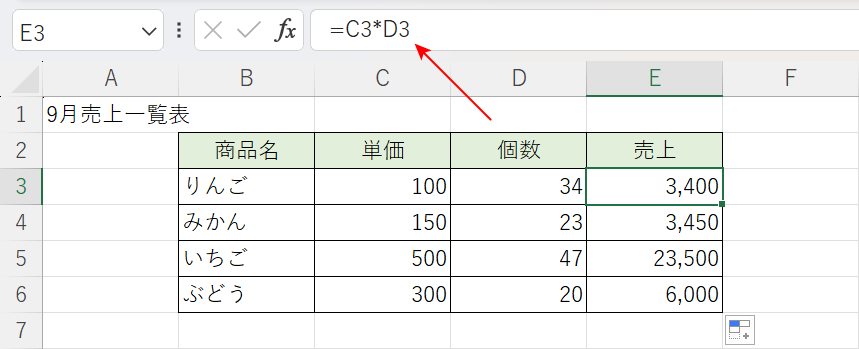
上の画像は、セル参照で入力した場合の数式の例です。
E3セルに「=C3*D3」とセル参照で入力して、りんごの単価に販売個数を掛けた売上金額(例:3,400)を求めています。
セル参照で入力して掛け算する方法については、以下の記事の「エクセルで列ごと(列全体)掛け算する方法」セクションで説明しています。
セルを固定する
参照セルを固定して掛け算することができます。
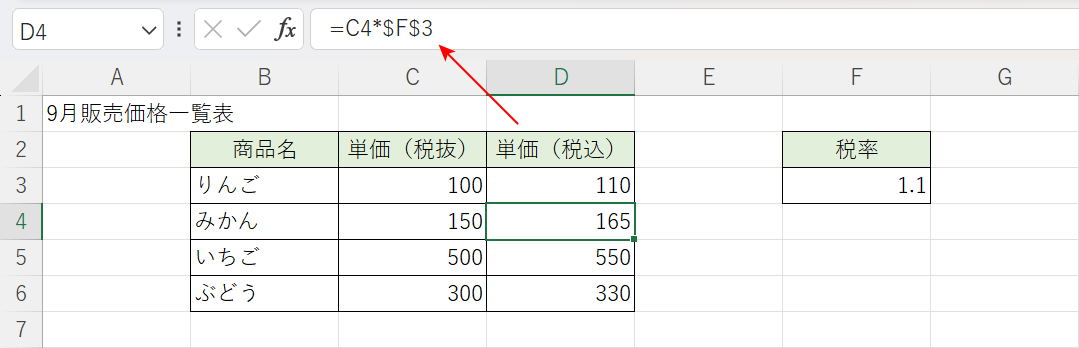
上の画像は、参照セルを固定して掛け算した場合の数式の例です。
D4セルには「=C4*$F$3」が入っています。F3セルを参照元のセルとして固定して、C4セルと掛けた価格(例:165)を求めています。
数式をコピーしても、固定されたセル(例:F3)は絶対にずれません。
参照セルを固定して掛け算する方法については、以下の記事をご参照ください。
また、以下の記事では、PRODUCT関数の数式内でセルを固定する方法をご説明しています。
関数を使う
PRODUCT関数を使って掛け算をすることができます。
PRODUCT関数は、引数の積を返す関数です。
書式は「=PRODUCT(数値1,数値2,…)」のように記述します。
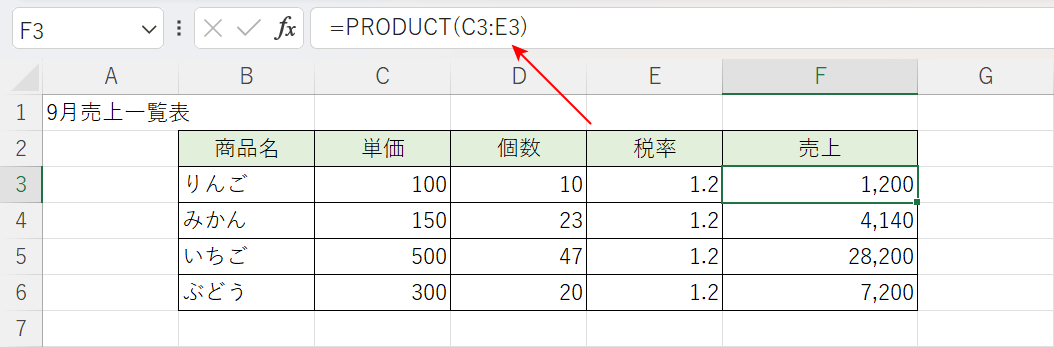
上の画像は、PRODUCT関数を使って掛け算した場合の数式の例です。
F3セルには「=PRODUCT(C3:E3)」と入っており、PRODUCT関数を使って単価と個数と税率を掛けて売上金額(例:1,200)を求めています。
以下の記事では、掛け算のときに使えるPRODUCT関数やSUMPRODUCT関数について解説しています。
また、掛け算した結果を合計、四捨五入、切り捨て、切り上げする関数についてもご紹介しています。
パーセントを使う
パーセント(%)を使った掛け算をする場合があります。
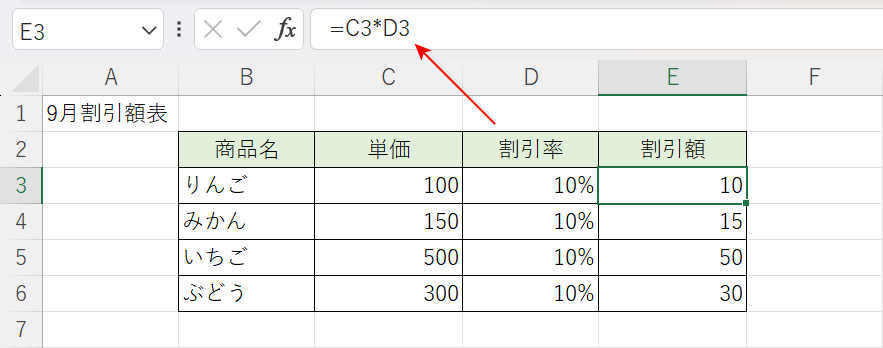
上の画像は、パーセントを使って掛け算した場合の数式の例です。
E3セルには「=C3*D3」と入っており、りんごの単価の10%の値(例:割引額)を求めています。
以下の記事では、さまざまなパーセントを使った掛け算方法をまとめています。
列ごと(列全体)掛け算する
列ごと(列全体)を掛け算することができます。
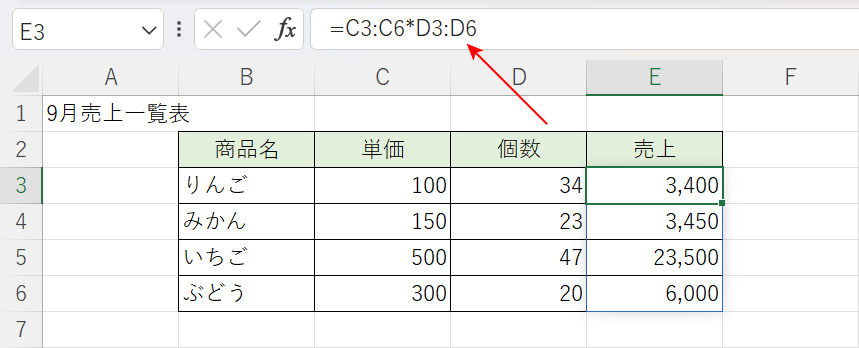
上の画像は、列ごと(列全体)掛け算した場合の数式の例です。
E3セルには「=C3:C6*D3:D6」と入っており、C列とD列を掛け算してE列の売上を求めています。1つの数式を入力するだけで複数セル(例:E4セル、E5セル、E6セル)に自動的に展開されます。
この方法は「スピル」と呼ばれる機能で、Microsoft 365やExcel 2019/2021でしか使えません。
以下の記事では、さまざまな列ごと(列全体)の掛け算についてご紹介しています。
まとめて掛け算する
複数のセルをまとめて掛け算するには、PRODUCT関数が便利です。
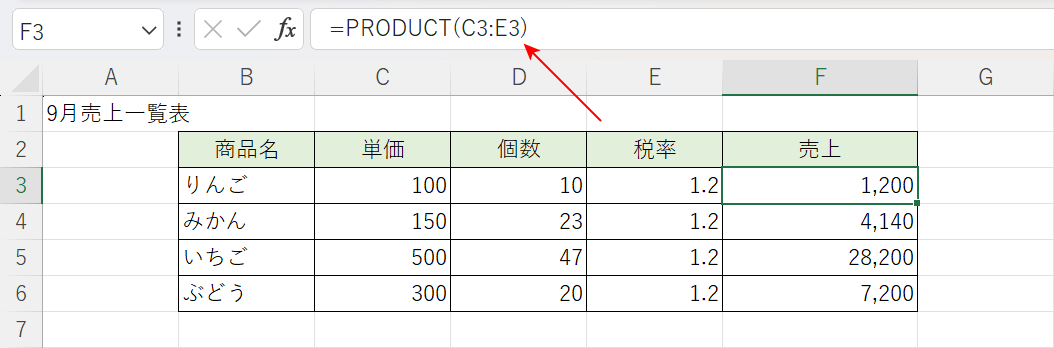
上の画像は、複数セルをまとめて掛け算した場合の数式の例です。
F3セルには「=PRODUCT(C3:E3)」と入っており、PRODUCT関数を使って複数セル(例:C3セル、D3セル、E3セル)をまとめて掛け算しています。
このようにPRODUCT関数を使えば、複数のセルを1つずつ入力することなく範囲をまとめて計算できるというメリットがあります。
複数セルをまとめて掛け算したい場合は、以下の記事をご参照ください。
掛け算と割り算が混合する
掛け算と割り算が混合する場合があります。
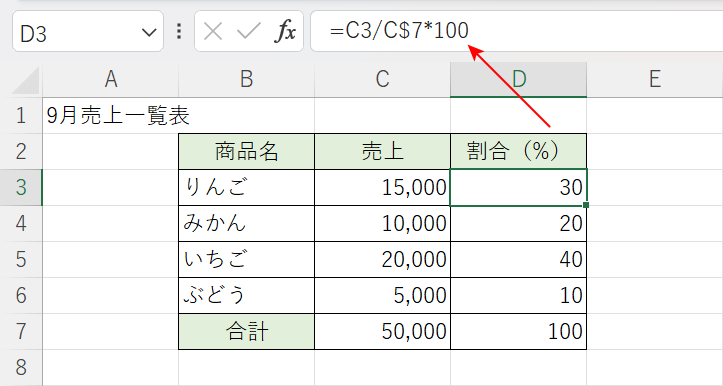
上の画像は、掛け算と割り算が混合している場合の数式の例です。
D3セルには「=C3/C$7*100」が入っており、掛け算と割り算をしてりんごが全体に占める割合(例:30)を求めています。
このように1つの数式内で「*」と「/」を使っている場合の計算方法について、以下の記事でご説明しています。
時間を掛け算する
時間の掛け算をしたいときがあります。
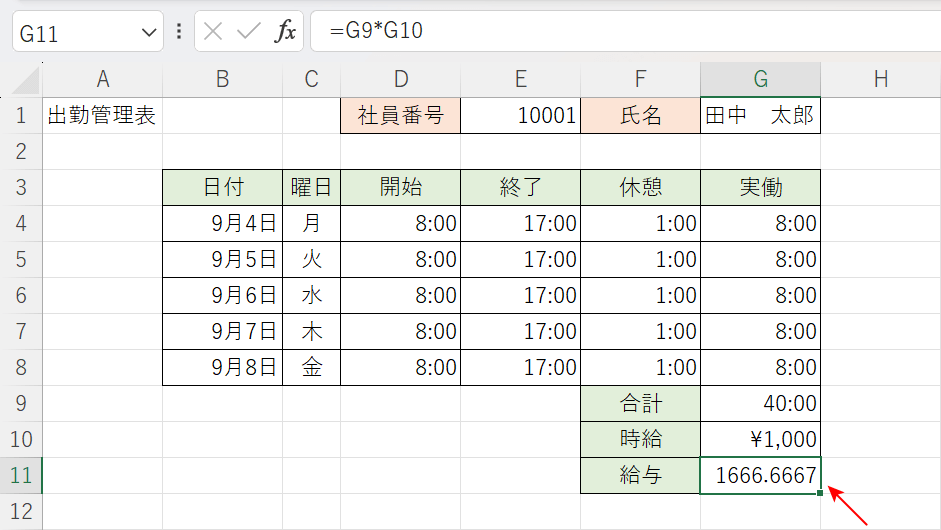
上の画像は、時間を掛け算した場合の数式の例です。
G11セルには「=G9*G10」が入っており、G9セルの実働時間(例:40:00)とG10セルの時給(例:¥1,000)を掛けた給与を求めています。
しかし、正しい金額(例:¥40,000)ではなく「1666.6667」と表示されます。
このように時間の掛け算でうまく計算されない場合があるので、以下の記事を参考に時間の掛け算方法を学んでください。
